您想在 WordPress 中显示用户的 IP 地址吗?
如果您的用户需要知道他们的 IP 地址来配置您的一款产品或完成教程,那么向他们显示他们需要使用的确切 IP 地址会很有帮助。
在本文中,我们将向您展示如何在 WordPress 网站上显示用户的 IP 地址。
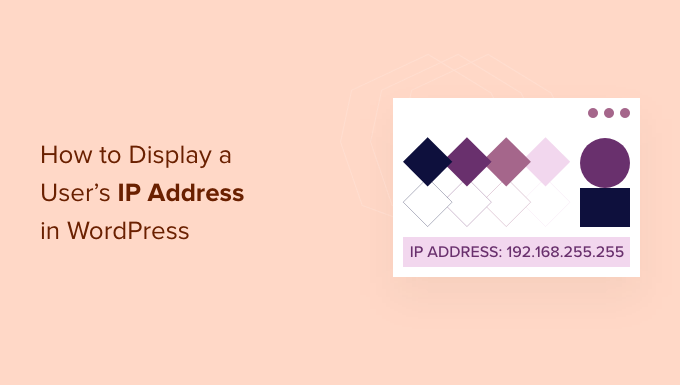
为什么在 WordPress 中显示用户的 IP 地址?
IP (互联网协议)地址是一串用句点分隔的数字,用于标识网络上的硬件设备。这意味着访问者的 IP 地址仅标识他们用于连接到互联网的设备,例如智能手机、计算机或平板电脑。
在很多情况下,访问者可能需要知道他们的 IP 地址。例如,有时用户在设置软件时需要输入其唯一的 IP 地址,特别是WordPress 安全插件(例如防火墙)。
如果您销售此类软件,那么在在线文档中显示用户的唯一 IP 地址将有助于您的客户设置他们的新软件。
即使您自己不销售该软件,许多 WordPress 博主也会发布有关如何使用第三方软件的有用指南。如果您正在编写读者需要输入其 IP 地址的教程,那么显示他们需要使用的确切 IP 地址可以帮助您创建更好的教程。
在这篇文章中,我们有几种方法可以在您的 WordPress 网站上显示用户的 IP 地址。如果您喜欢直接跳转到特定方法,那么您可以使用下面的链接。
1. 如何使用插件在 WordPress 中显示访问者的 IP 地址
在 WordPress 中显示用户 IP 地址的最简单方法是使用用户 IP 和位置插件。这是一个简单的插件,可让您使用短代码在任何页面、帖子或小部件就绪区域上显示访问者的 IP 地址。
首先,您需要安装并激活该插件。如果您需要帮助,请参阅我们有关如何安装 WordPress 插件的指南。
激活后,只需打开您想要显示访问者 IP 地址的页面、帖子或小部件就绪区域。然后,单击“加号”添加块图标并搜索“短代码”。
当出现正确的块时,单击将其添加到您的WordPress 网站。
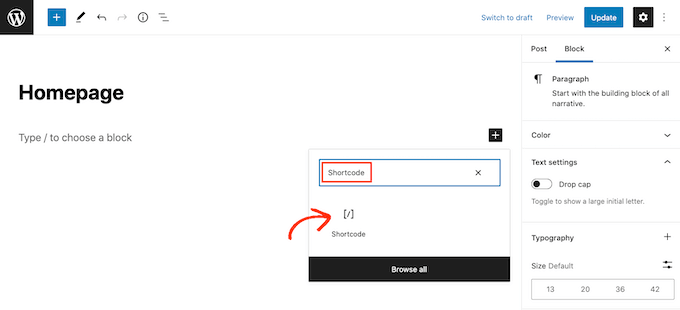
现在,只需输入 [userip_location type=ip] 短代码即可。有关使用短代码的更详细信息,请参阅有关如何在 WordPress 中添加短代码的初学者指南。
完成后,单击“更新”或“发布”按钮保存更改。
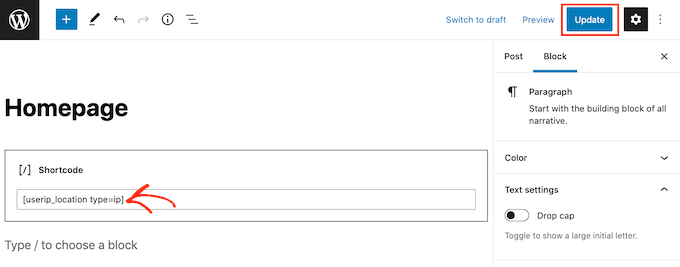
现在,如果您访问此页面,您将看到您的唯一 IP 地址。
2. 如何使用代码在 WordPress 中显示用户的 IP 地址
您还可以通过向WordPress 博客或网站添加一些代码来显示用户的 IP 地址。此代码将创建一个独特的短代码,您可以将其放置在网站上的任何位置。
这就像将一些代码复制并粘贴到您的网站一样简单。但是,在更改网站代码之前创建备份始终是一个好主意。
如果您尚未备份 WordPress 网站,那么您可以查看我们专家精选的最佳WordPress 备份插件。
要显示用户的IP地址,请打开主题的functions.php文件,创建特定于站点的插件,或使用代码片段插件。
无论您选择哪个选项,您只需粘贴以下代码即可:
| 1234567891011121314 | functionget_the_user_ip() {if( ! empty( $_SERVER['HTTP_CLIENT_IP'] ) ) {//check ip from share internet$ip= $_SERVER['HTTP_CLIENT_IP'];} elseif( ! empty( $_SERVER['HTTP_X_FORWARDED_FOR'] ) ) {//to check ip is pass from proxy$ip= $_SERVER['HTTP_X_FORWARDED_FOR'];} else{$ip= $_SERVER['REMOTE_ADDR'];}returnapply_filters( 'wpb_get_ip', $ip);} add_shortcode('show_ip', 'get_the_user_ip'); |
由
完成此操作后,激活站点特定的插件,保存代码片段,或保存对站点的functions.php 文件所做的更改。
您现在已经创建了一个 [show_ip] 短代码,可用于在任何页面、帖子或小部件就绪区域上显示访问者的 IP 地址。
有关如何放置短代码的分步指南,请参阅有关如何在 WordPress 中添加短代码的初学者指南。
我们希望本文能帮助您了解如何在 WordPress 网站中显示用户的 IP 地址。您可能还想查看我们的指南,了解如何允许用户在 WordPress 网站上注册以及适合小型企业的最佳实时聊天软件。



